How to | スタイルシートで新しいスタイルを作成する方法
スタイルシートは,ノートブックの外観と動作,およびその内容を定義する.ドキュメントインターフェースを使って作成されたドキュメントはすべて,スタイルシートへの参照を含む.新しいスタイルを作成したり,既存のスタイルを変更したりすることは,書式メニューから簡単に行うことができる.
以下の例では,新しい空白のデフォルト形式のノートブックを使い,Sectionセルの形式を黒く,上に線がない形式に変更する.
まず書式 ▶ スタイルシートの編集を選ぶ.これで,すでにスタイルシートを含んでいない場合には,新しいスタイルシートがすぐに埋め込まれる.ここで変更するスタイルは,このプライベートスタイルシートを含むノートブックだけに影響する.以下の画像はスタイルシート,ツールバー,その下の主な編集エリア(編集エリアは,Default.nbと呼ばれる既存のスタイルシートを参照するセルから始まり,このセルはこのままにしておかなければならない) を示す.
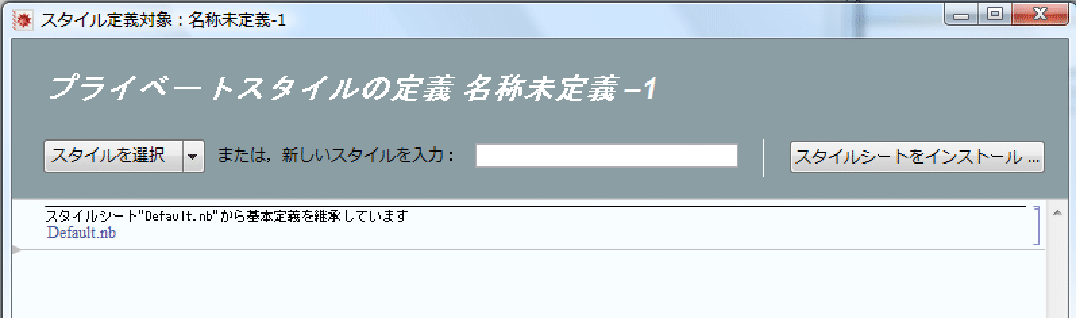
スタイルシートは基本的に他のノートブックと同じであり,スタイル定義としてシステムが認識する特別のタイプのセルを含む.ここに加えるこのタイプのセルはすべて,同じスタイル名が設定されている実際のドキュメントのセルの外観や動作に影響を与える.この例では,スタイルを選択ポップアップメニューから選べるよく使われるスタイルのSectionを編集する.メニューからSectionを選ぶと,スタイルセルが編集エリアに挿入され,「スタイル"Section"の局所定義」というラベルが付けられる.
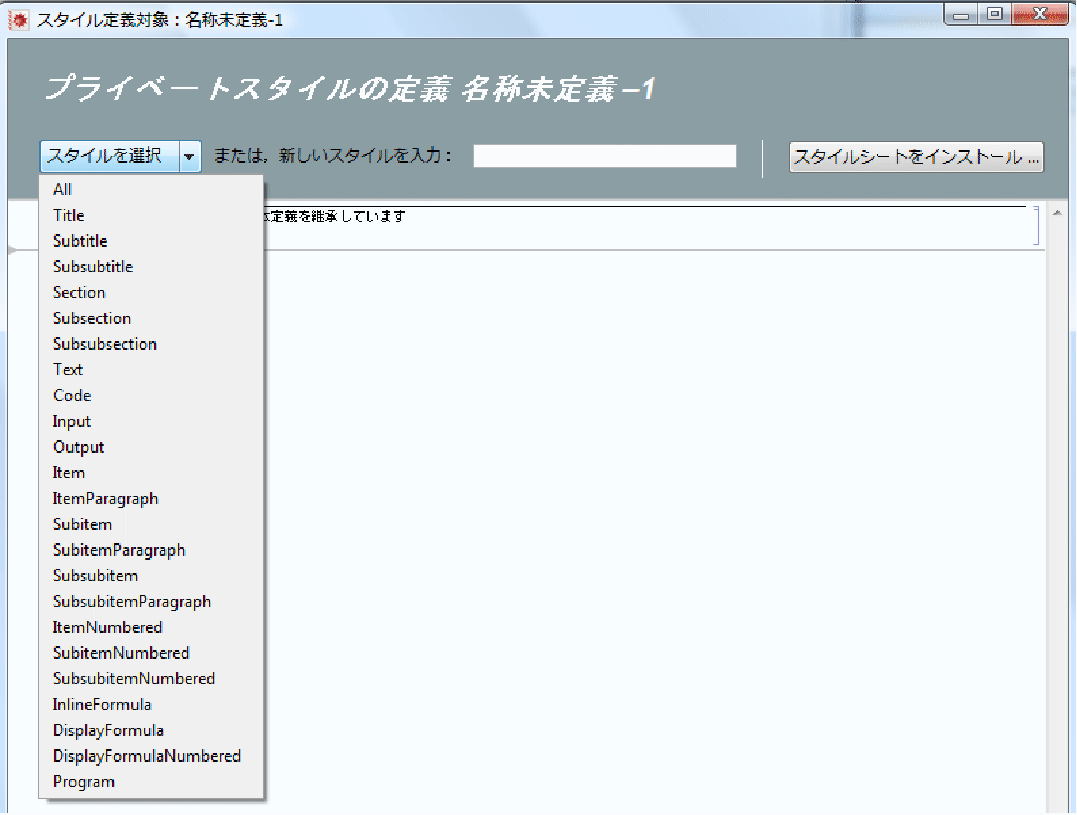
スタイル定義のセルは,ツールバーフィールドに名前を入力することによっても挿入することができる.入力する名前は,既存のスタイル名と全く同じものでなければならない.また,ここに自分の選んだ新しいスタイル名を入力することもできる.![]() キーを押して編集エリアに挿入する.
キーを押して編集エリアに挿入する.
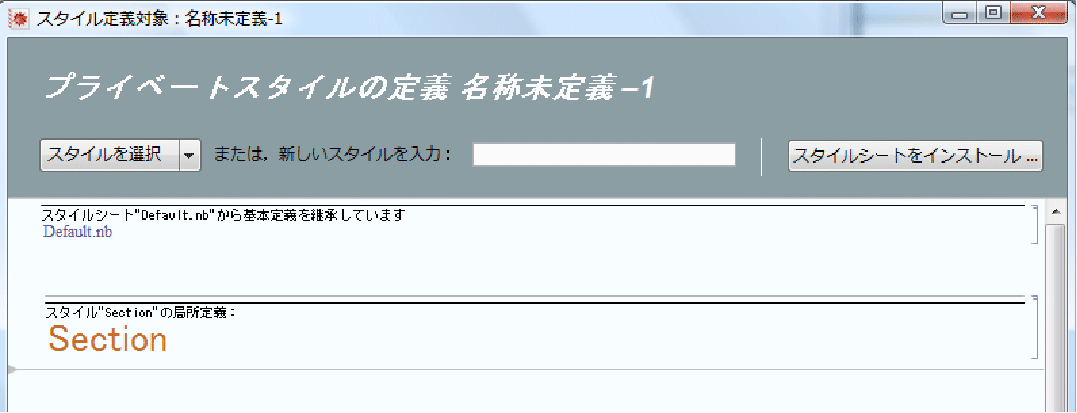
セルブラケットを選択して,ドキュメントインターフェースメニューから使える任意の設定を直接適用することができ,この設定は同じスタイルのセルすべてに同じように影響する.書式 ▶ 文字の色 ▶ 黒でテキストの色を変える.
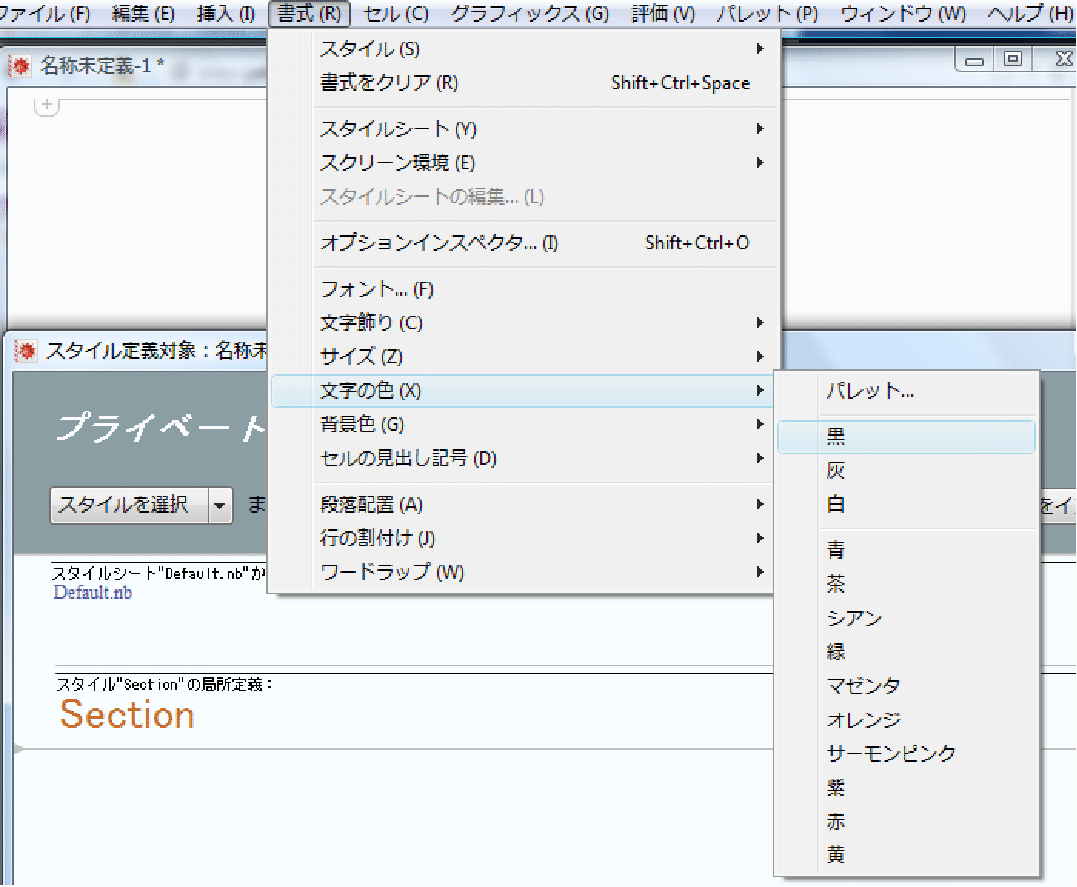
この方法は,似たタイプのカスタムフォーマットが適用されているドキュメントのセルには働かない.これは「継承」のためである.継承とはカスケーディングスタイルシートに関連する概念であり,フォーマットのスタイルはさまざまなレベルの参照を通して得られたものであるからである.このスタイルシートの最初のセルはDefault.nbを参照し,そのスタイルシートをクリックすると,これがCore.nbを参照していることが分かる.一連の参照が作成中のローカルスタイルシートをDefaultと実際のドキュメントの内容との間に置くため,ドキュメントのセルに対する変更は,スタイルシートの同じタイプの設定を無効にするのである.
ドキュメントインターフェースメニューの代りに,オプションインスペクタを使うとより詳しく設定を変更することができる.これは,Sectionセルの上の線を変更する場合には,このインターフェースしか使えない.スタイルのセルを選択したままで,書式 ▶ オプションインスペクタからセル設定のセルフレーム設定にアクセスする.
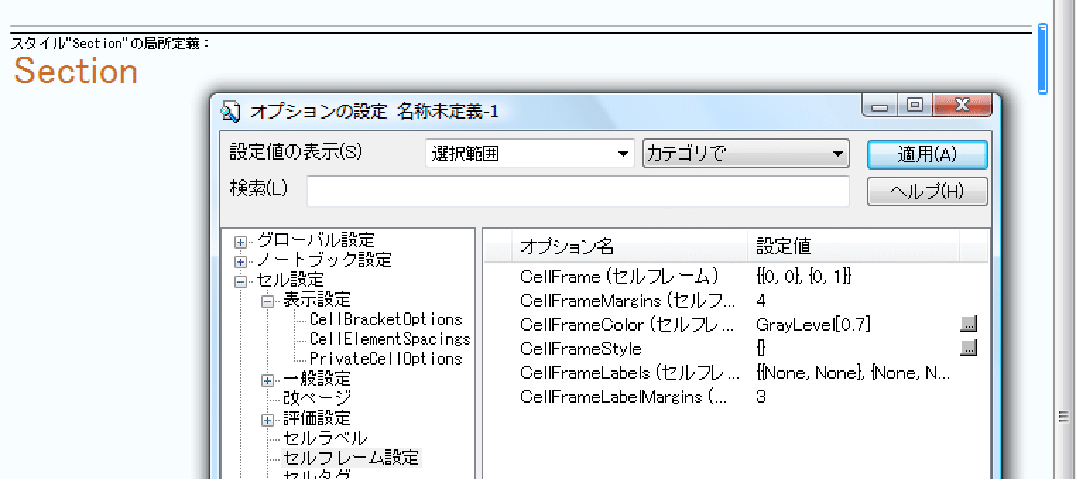
CellFrameオプションはリストのリストを取り,ここで最後の値は1に設定されている.つまり,セルの上のフレームの横が1画素となることを意味する.
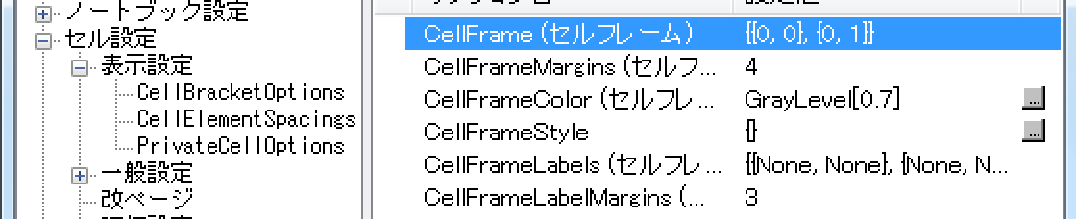
この値を0に変更し,![]() を押してセルの上の線を削除する.このオプションには左に「x」が付けられ,デフォルト設定から変更されたことを示している(この機能と制御できる設定については,「オプションインスペクタ」 を参照されたい).
を押してセルの上の線を削除する.このオプションには左に「x」が付けられ,デフォルト設定から変更されたことを示している(この機能と制御できる設定については,「オプションインスペクタ」 を参照されたい).
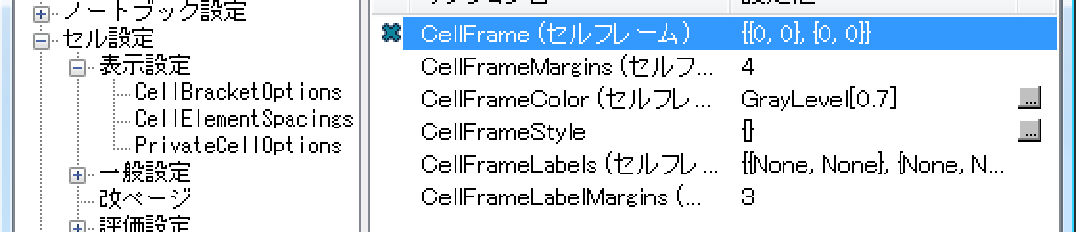
Sectionに新しい設定を適用し,スタイルシートを閉じて,キーボードショートカットか書式 ▶ スタイル ▶ Sectionメニューを使って新しいセクションセルをドキュメントに入力する.文字が黒く,セルの上の線は削除されているはずである.
スタイルシートは,非常に強力であり,ドキュメントに大きな影響を与えるものである.スタイルシートの編集と作成で可能なこととその複雑性についての詳細は,「スタイルシートを使う」を参照されたい.